在存档意外炸档时,备份就显得尤为重要。
本文以Minecraft 1.18.2为例,教你如何使用轻量搭建一个MC服务器,并定时将存档备份入轻量COS,节省本地空间。
前期准备
- 一台安装了Linux原版系统的轻量(因为目前轻量COS仅支持挂载 Linux 系统镜像,不支持容器或自定义镜像)
- 一个和轻量大区相同的轻量COS套餐(分为中国大陆和海外两个大区)
准备Java环境
因为不同的MC版本需要的Java版本不同,也为了不破坏本地环境,准备Java环境不添加环境变量
创建文件夹
cd /root mkdir mc_server cd mc_server mkdir jdk cd jdk 下载Java 17
wget https://download.oracle.com/java/17/latest/jdk-17_linux-x64_bin.tar.gz 解压、重命名
tar -zxvf jdk-17_linux-x64_bin.tar.gz mv jdk-17.0.10 jdk17 测试
/root/mc_server/jdk/jdk17/bin/java --version 如果显示如下,代表环境准备完成
root@VM-16-11-debian:~/mc_server/jdk# /root/mc_server/jdk/jdk17/bin/java --version java 17.0.10 2024-01-16 LTS Java(TM) SE Runtime Environment (build 17.0.10+11-LTS-240) Java HotSpot(TM) 64-Bit Server VM (build 17.0.10+11-LTS-240, mixed mode, sharing) 部署Minecraft 1.18.2服务端
新建文件夹
cd /root/mc_server mkdir mc cd mc mkdir mc_1_18_2 cd mc_1_18_2 下载MC服务端
wget https://dl1.9kr.cc/game/minecraft/server/minecraft_server.1.18.2.jar 运行MC服务端
这里的-Xms指的是初始内存,-Xmx指的是最大内存,按需设置。
我的轻量为4G内存,留512M给系统用,设置最大内存为3584M。
/root/mc_server/jdk/jdk17/bin/java -Xms512M -Xmx3584M -jar minecraft_server.1.18.2.jar nogui 因为没有设置配置文件,服务端会在不久后退出
[03:50:12] [ServerMain/ERROR]: Failed to load properties from file: server.properties [03:50:12] [ServerMain/WARN]: Failed to load eula.txt [03:50:12] [ServerMain/INFO]: You need to agree to the EULA in order to run the server. Go to eula.txt for more info. 更改配置文件
修改EULA文件,同意EULA协议。
打开eula.txt文件,把
eula=false 改为
eula=true 开启服务端RCON功能
打开server.properties文件,修改如下配置:
# RCON端口号,默认或者按需设置 rcon.port=25575 # 改为true开启rcon功能 enable-rcon=true # rcon密码,自行设置 rcon.password=Aus98s7js. 关闭在线验证(按需)
打开server.properties文件,修改如下配置:
如果你没有国际版账号,需要把:
online-mode=true 改为:
online-mode=false 对应的是HMCL启动器设置的离线模式
再次运行服务端
/root/mc_server/jdk/jdk17/bin/java -Xms512M -Xmx3584M -jar minecraft_server.1.18.2.jar nogui 开始生成世界
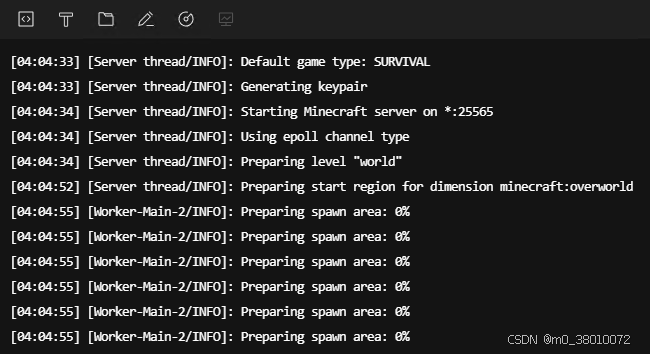
当看到如下界面时,代表服务器启动成功
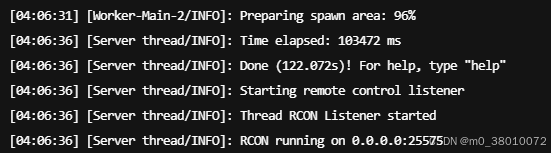
到轻量控制台放通防火墙端口
进入轻量云控制台,选择目标服务器,按照如下图在防火墙放通MC端口
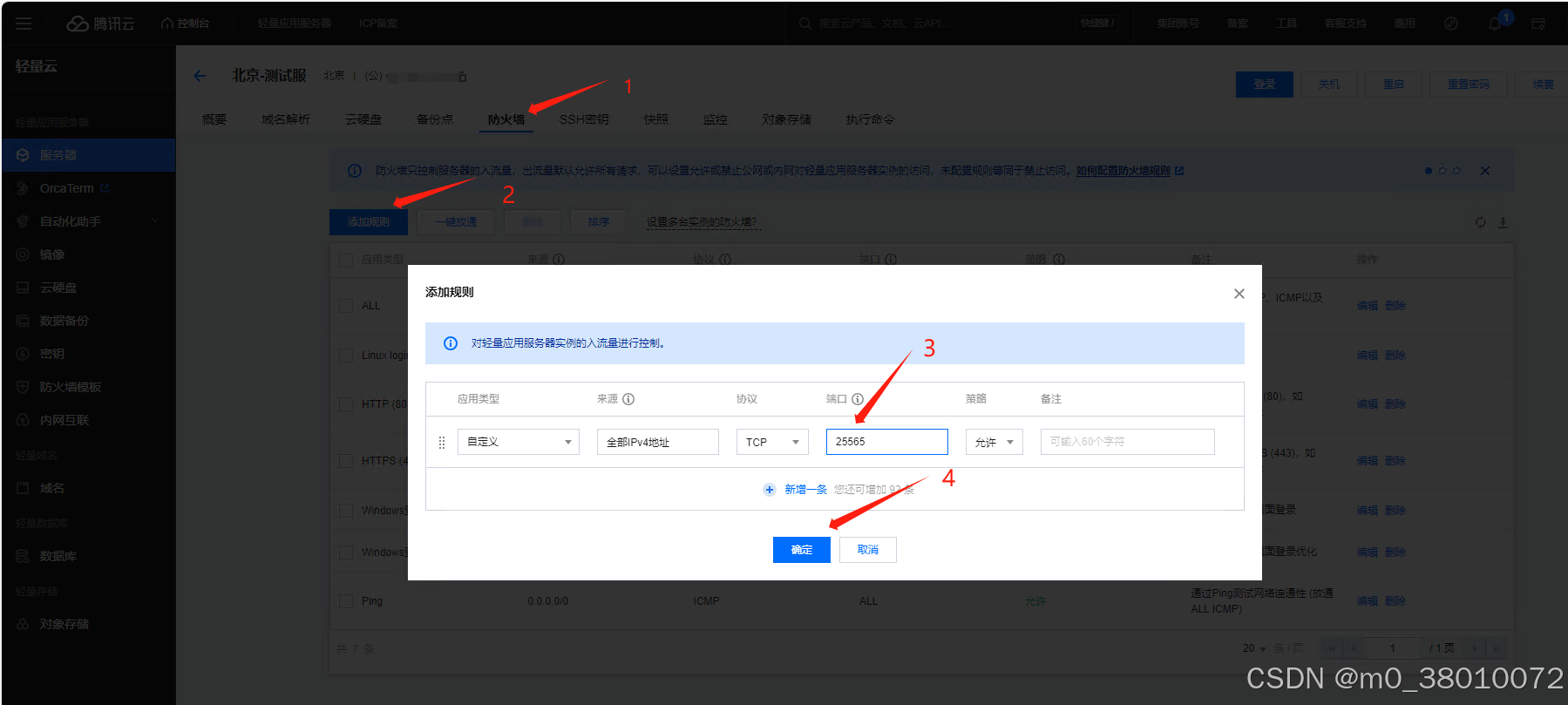
挂载轻量COS到轻量应用服务器
进入轻量对象存储,点击创建存储桶
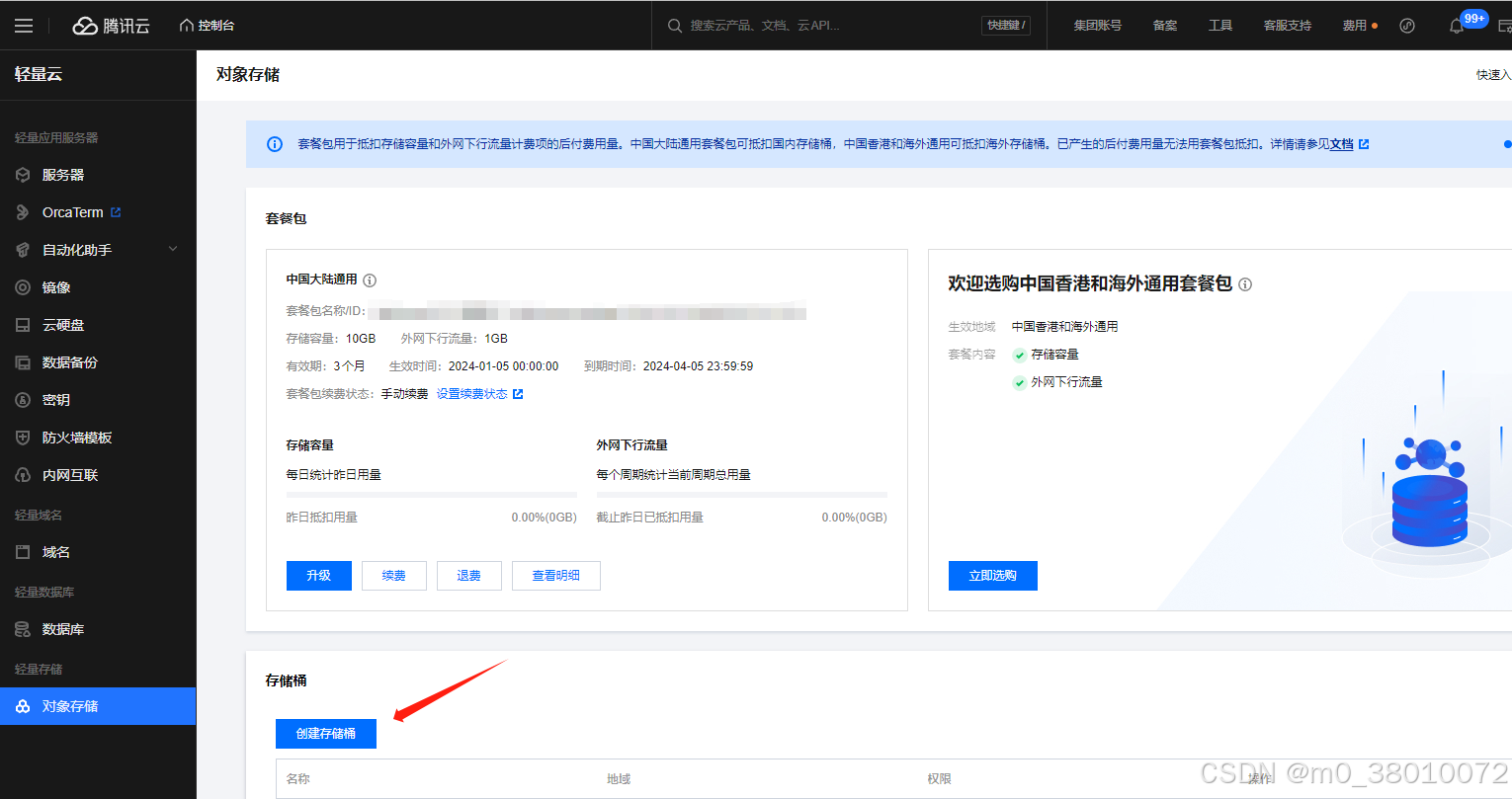
创建一个与服务器同地域的存储桶,例如我的轻量服务器在北京,就创建一个北京的存储桶
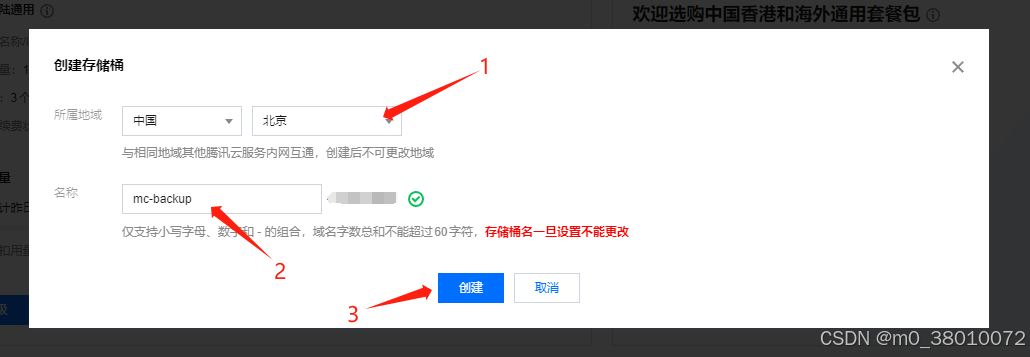
点击刚创建的桶,进入配置页面
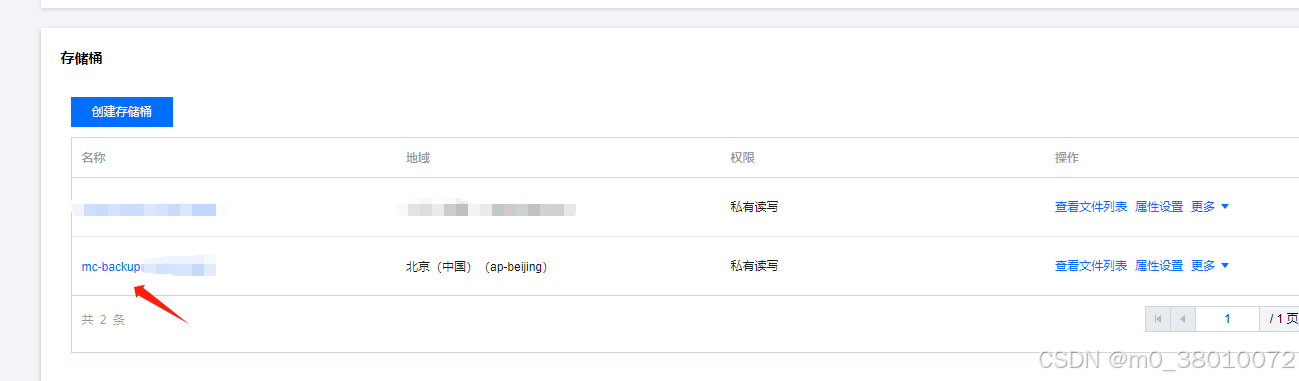
添加一个挂载,注意这个服务器挂载目录,后面脚本会用到

等待挂载完成

挂载成功后,可以到服务器运行如下命令:
echo "abc" > /lhcos/1.txt 进入桶的文件列表,如果看到了刚才的文件,说明挂载没问题
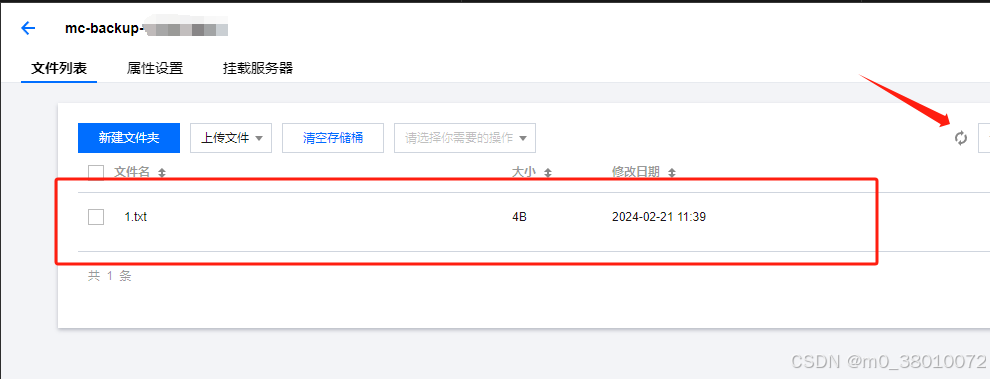
编写自动备份脚本
流程
- 通过RCON关闭自动保存
- 通过RCON保存现有存档数据
- 将存档文件夹压缩打包
- 通过RCON开启自动保存
- 将压缩的存档文件移动到轻量COS
Python脚本
其中lhcos_path为轻量COS在本地的挂载路径,也就是上一章节说到的挂载时要记得的路径。
而/root/mc_server/mc/mc_1_18_2/world为待备份的存档文件夹,可以按需更改。
import time,os import mcrcon import shutil host = "服务器IP" port = 25575 password = "Aus98s7js." lhcos_path = "/lhcos/" save_folder = "/root/mc_server/mc/mc_1_18_2/world" mcr = mcrcon.MCRcon(host, password, port) mcr.connect() for i in range(5): a = mcr.command("say {} 秒后开始备份".format(5-i)) time.sleep(1) a = mcr.command("say 开始备份...") a = mcr.command("save-off") a = mcr.command("save-all") zip_name = time.strftime("%Y%m%d_%H%M%S", time.localtime(time.time())) if not os.path.exists(save_folder): a = mcr.command("say [ERROR] 待压缩路径 {} 不存在".format(save_folder)) else: a = mcr.command("say 备份到 {}.zip".format(zip_name)) shutil.make_archive(zip_name, 'zip', save_folder) os.system("mv {} {}".format(zip_name+".zip", lhcos_path)) a = mcr.command("save-on") a = mcr.command("say 备份完成") 开启定时备份
首先,将上面的脚本保存到/root/mc_server/backup.py。
再在同一个目录新建一个backup.sh,输入如下内容:
cd /root/mc_server python3 backup.py 使用crontab -e命令编辑本机的计划任务,追加如下内容(每24小时备份一次):
02 4 * * * root sh /root/mc_server/backup.sh 保存,然后用如下命令重启服务/etc/init.d/cron restart
结果
如图为自动备份启动时服务器公屏显示的结果
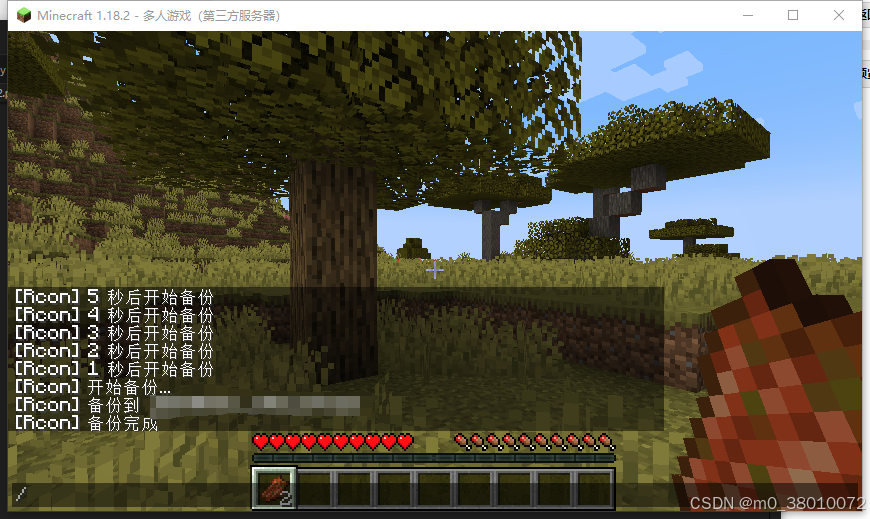
连接MC服务器
进入HMCL下载页下载你系统的HMCL
Blog: 使用轻量COS自动备份我的世界游戏存档
